PR放入图片素材后导出H.264格式即可导出视频。
1.点击编辑首选项中的时间轴,调整静态文件时长为0.1秒。
2.将准备好的图片素材放入PR编辑区域按空格键预览。
3.编辑完成后按快捷键CTRL+M打开导出设置,选择H.264格式导出即可。
4.根据以上操作即可在PR中把图片合成视频。
前述
测试环境/工具
型号:华为 MateBook 14
系统:win10
软件:Adobe Premiere Pro CC2020
功能和快捷键
操作步骤/方法
【方法1】
11.点击编辑首选项中的时间轴,调整静态文件时长为0.1秒。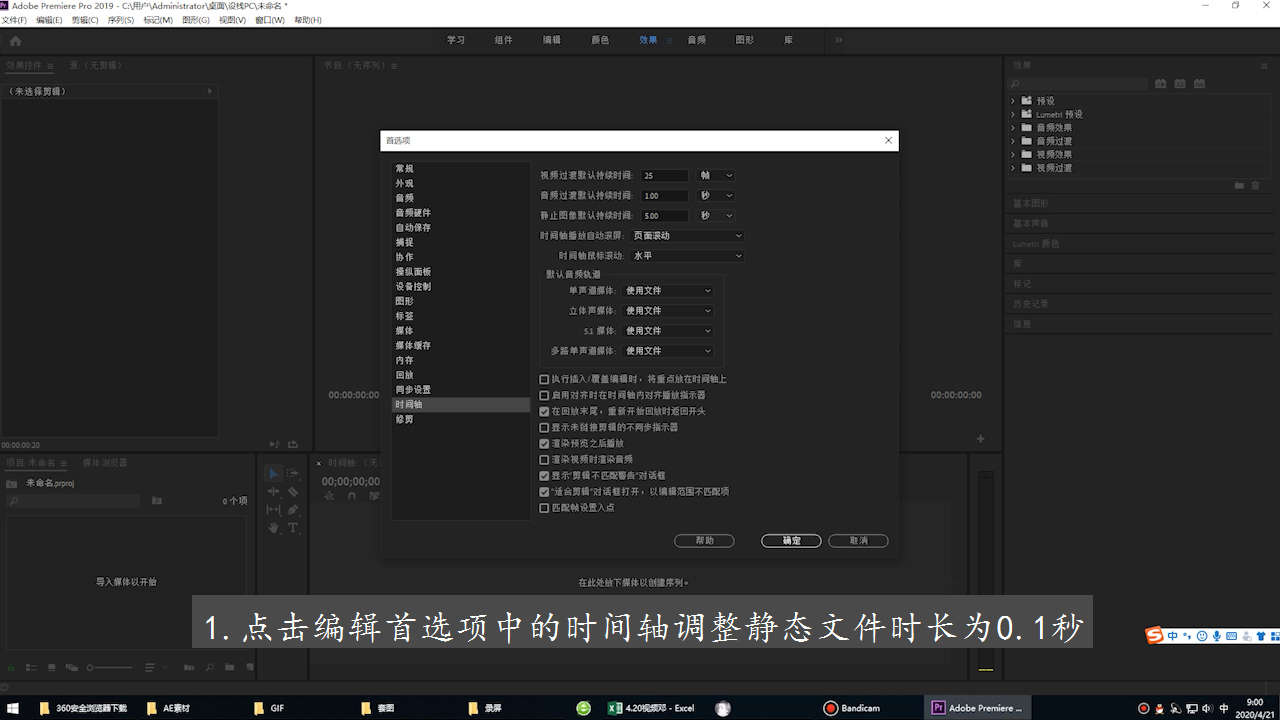
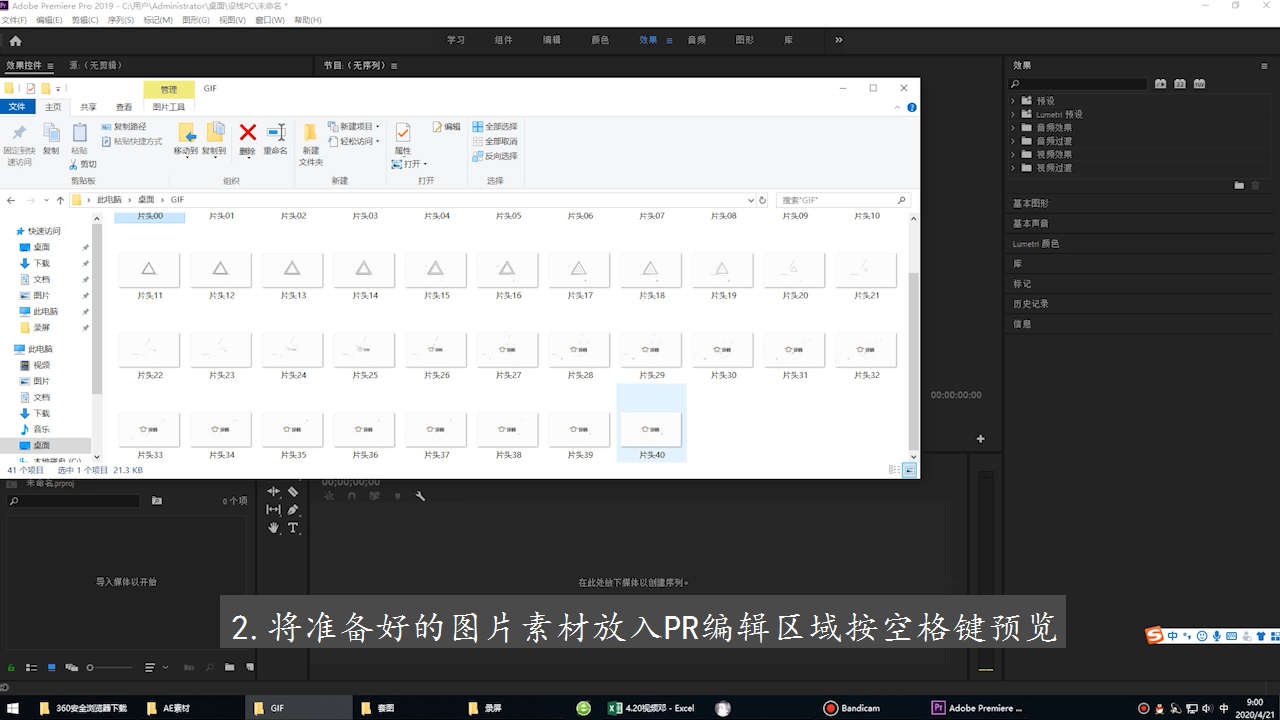
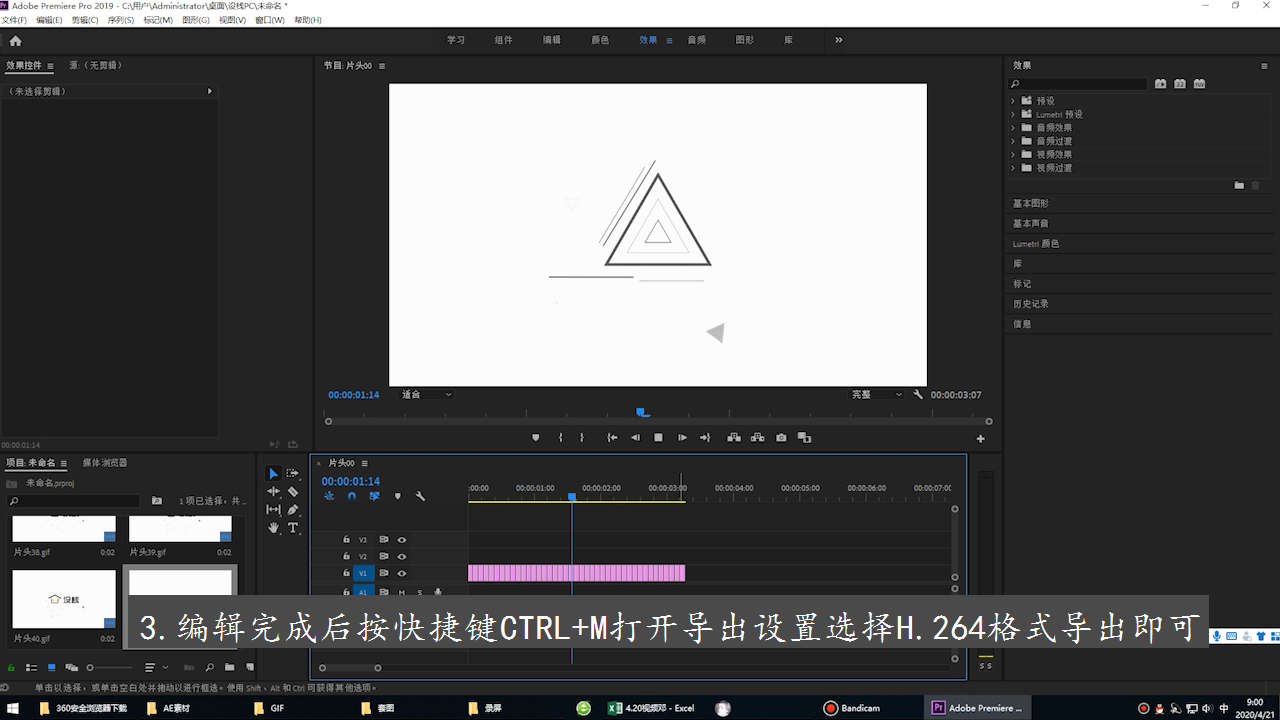
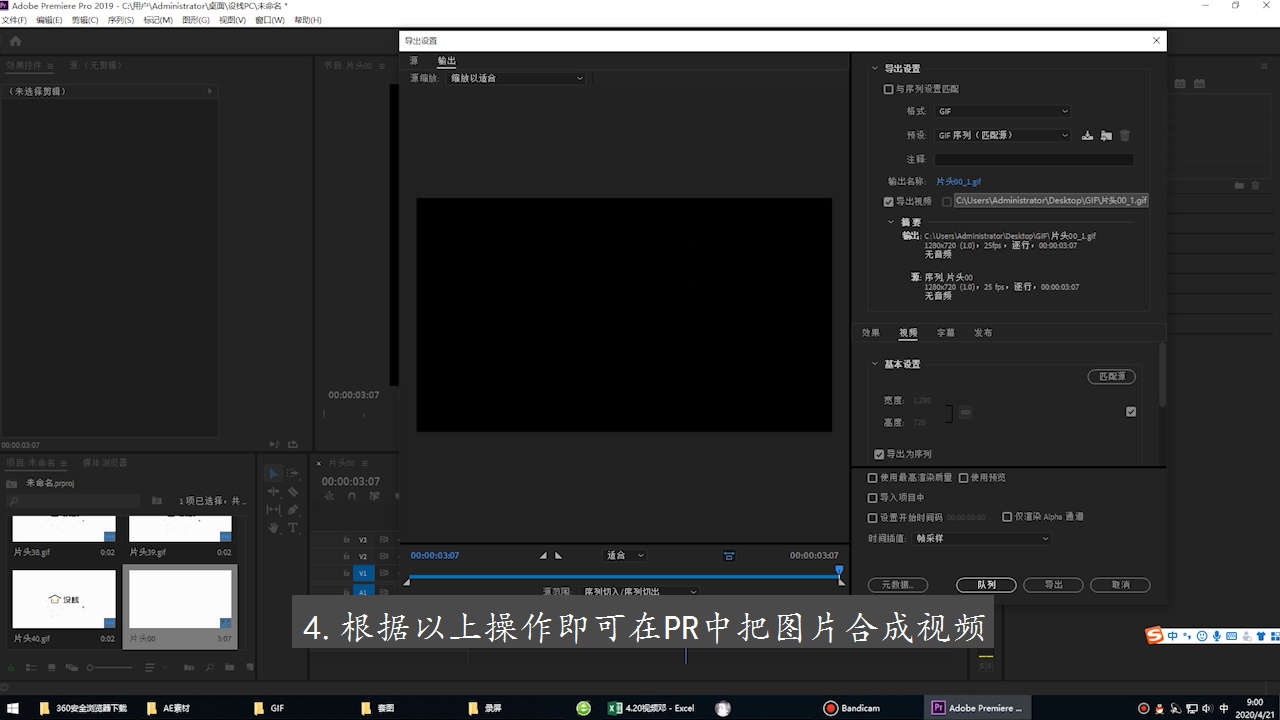
注意事项/总结
1.文件时长可以选择为帧。2.图片素材导出视频格式为H.264。
标签: PR




